各位果粉們!對於使用蘋果產品的大家來說,Apple ID 絕對是必不可少的一環。不論是在購買APP應用程式、存取iCloud資料,還是享受各項蘋果服務時,都需要透過Apple ID 來進行認證。
當我們需要更改Apple ID 時,可能會遇到一些問題或卡關,別擔心!在本篇文章中,我們將提供不同方法教你如何輕鬆應對忘記Apple ID密碼、如何更改Apple ID密碼、國家與地區、行動電話號碼以及電子郵件地址的方法。
一、如何更改Apple ID密碼
1. 如何在iPhone上更改Apple ID密碼?
- 步驟1:進入「設定」,點選「你的名字」。
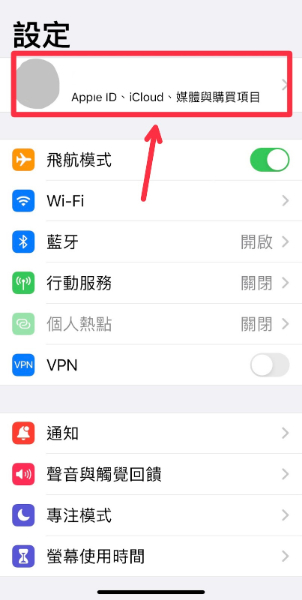
- 步驟2:選擇「密碼與安全性」。
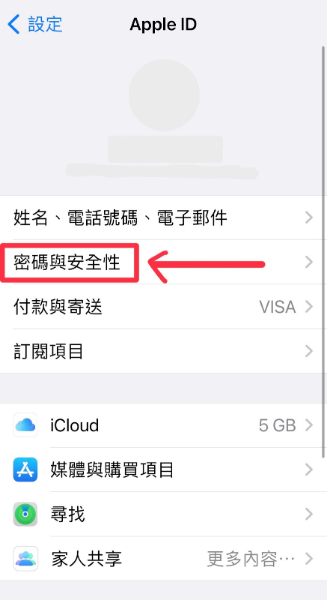
- 步驟3:點選「更改密碼」。
- 步驟4:輸入目前的密碼。
- 步驟5:輸入新密碼並「確認」。
完成後,你的Apple ID密碼就會更新完成了。
2. 如何在Mac上更改Apple ID密碼?
- 步驟1:點擊左上角的「蘋果圖示」。
- 步驟2:選擇「系統設定(或系統偏好設定)」。
- 步驟3:選取你的姓名(或是「Apple ID」)。
- 步驟4:選擇「密碼與安全性」。
- 步驟5:在該區域中,點選「更改密碼」。
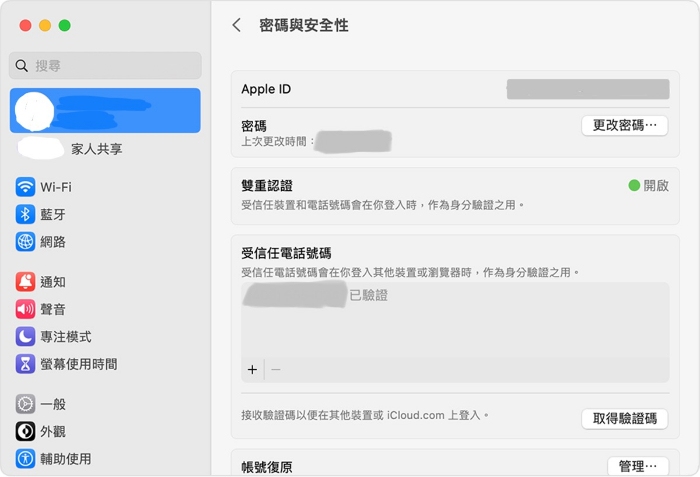
- 步驟6:輸入目前的密碼。
- 步驟7:輸入新密碼並點擊「確認」。
3. 如何在網頁上更改Apple ID密碼?
- 步驟1:使用任何網頁瀏覽器,前往Apple官方網站。
- 步驟2:在「登入與安全」中,選取「密碼」。
- 步驟3:輸入目前的密碼。
- 步驟4:輸入新密碼並點選「確認」。
完成後,你的Apple ID密碼就會更新成功囉!
藉由這些簡單的步驟,可以更改Apple ID密碼,確保個人資料和帳戶的安全性,大家可以定期更改密碼,來保持安全防護的最佳狀態。
二、Apple ID忘記密碼怎麼辦?更改 Apple ID 而不會丟失所有內容 - 新技術(簡單且完整)
大家有沒有因為忘記Apple ID密碼而感到困擾呢?別擔心!有個好用的工具可以解決這個問題——「Tenorshare 4uKey」!這個軟體可以幫你解鎖和重設Apple ID密碼,讓你重新掌握對Apple帳戶的控制權。
Tenorshare 4uKey是個方便的工具,專門為那些忘記Apple ID密碼或希望重設密碼的朋友們量身打造的。不管是使用iPhone、iPad還是iPod Touch,它都能幫你解鎖和重設密碼。
而且它的操作超簡單!十分快速、高效率,可以在短時間內解鎖和重設密碼。
操作步驟:
- 步驟1:在電腦上下載並安裝Tenorshare 4uKey軟體。
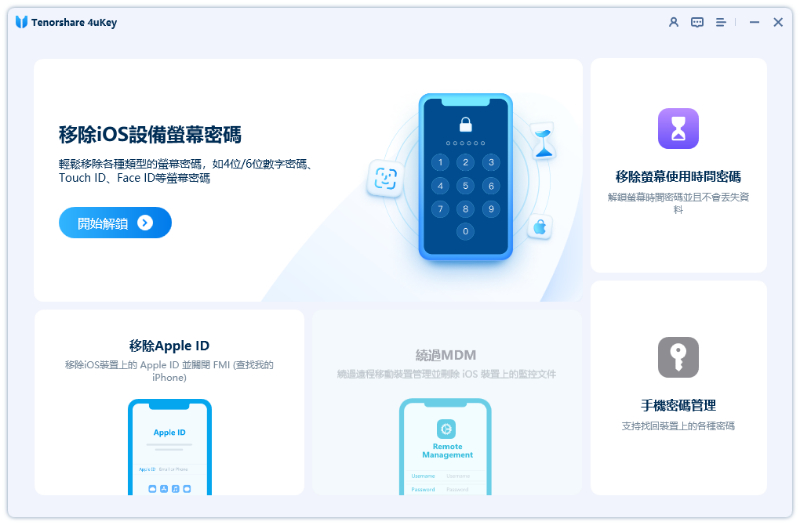
- 步驟2:開啟軟體,將iPhone連接到電腦上,點擊「開始」。
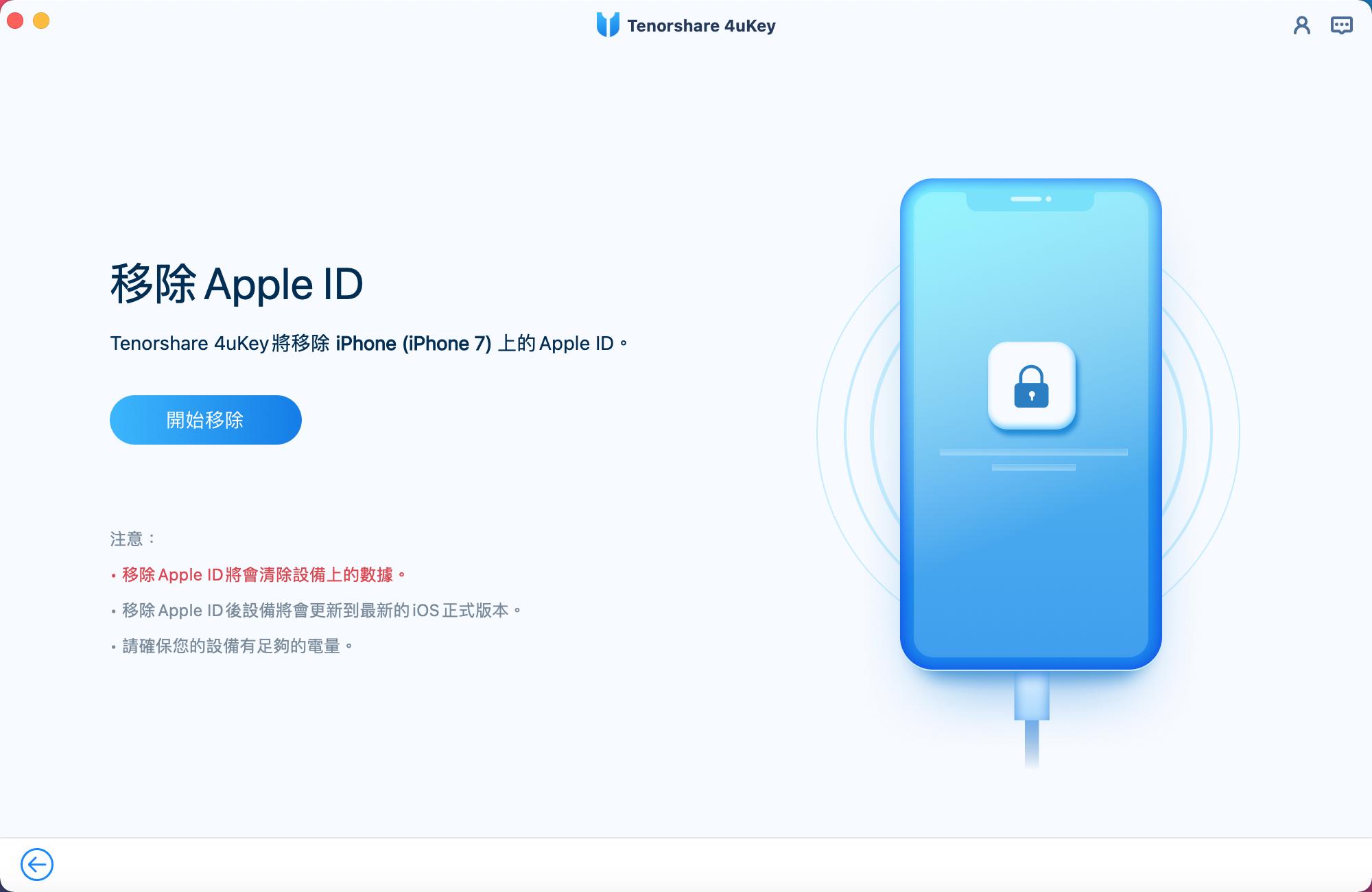
- 步驟3:下載「固件包」,選擇「保存路徑」,並點擊「下載」。
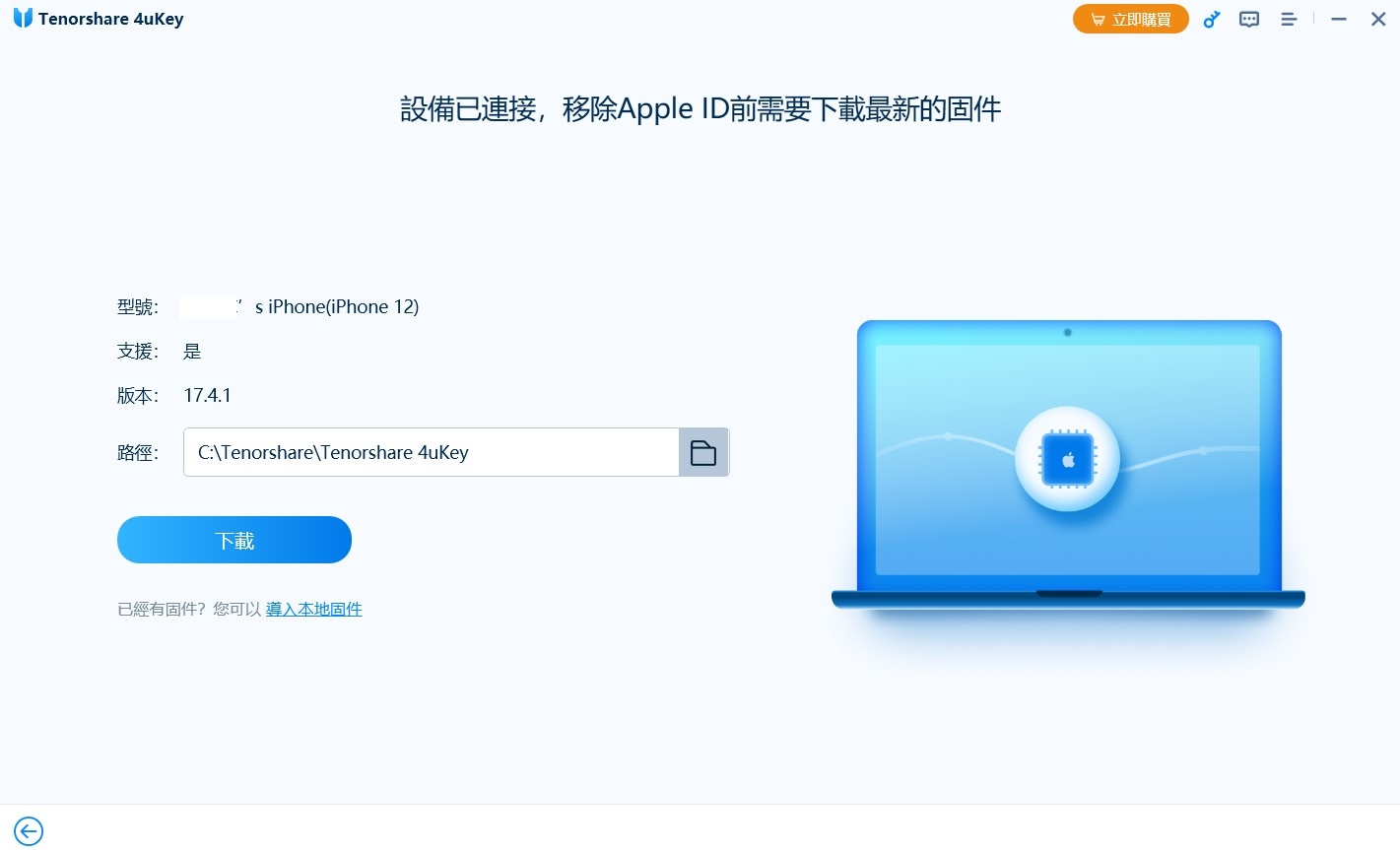
- 步驟4:點擊「開始解鎖」,等待解鎖完成。

開始解鎖後,系統將會開始刪除iPhone密碼,大約需要幾分鐘的時間,這時千萬不要隨意鎖定螢幕或是跳出介面喔!
刪除iPhone密碼後,你就可以開始設定新的密碼(包括Touch ID和Face ID設置。如果有以前的iTunes或是iCloud備份,就可以直接從備份恢復iPhone啦!)
完成後,就可以使用新密碼登入你的Apple ID帳戶了。
三、如何進行apple id 更改 國家/地區?
有時候特別需要某些應用程式或內容,但是卻僅限在特定國家/地區才能下載,這時候該怎麼辦呢?我們可以進行apple id 更改 國家/地區,這樣就可以讓你獲得更多的內容和服務。
想要更改Apple ID國家/地區而不需要付款方式,就跟著以下的步驟:
- 步驟1:開啟「設定」,點擊最上方「你的名字」。
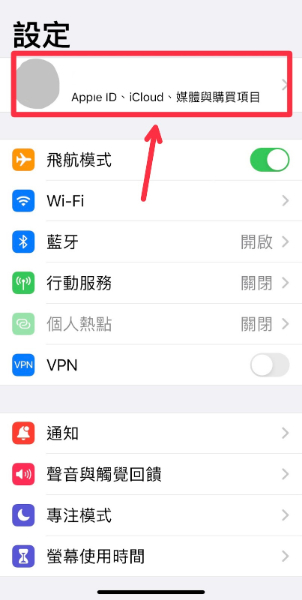
- 步驟2:點選「媒體與購買項目」。
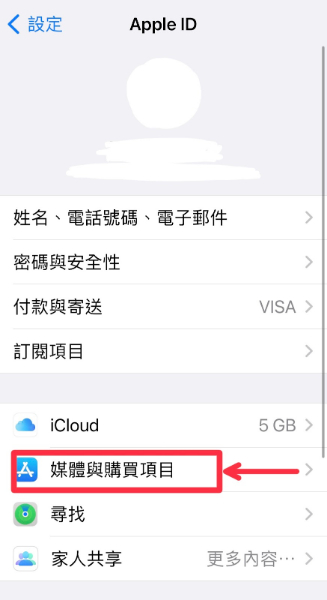
- 步驟3:點選「檢視帳號」。
- 步驟4:點擊「國家或地區」(Counrty/ Region)。
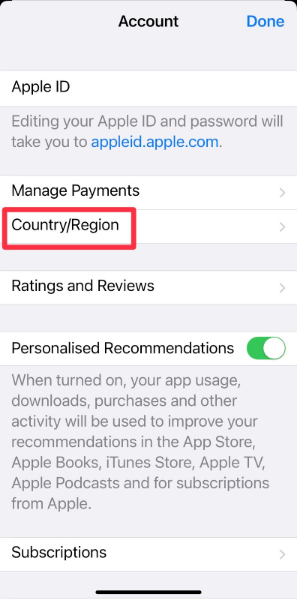
- 步驟5:點選「更改國家或地區」(Change Country or Region),並選擇你想要更改為的國家/地區(例如:這邊以德國作為例子)。
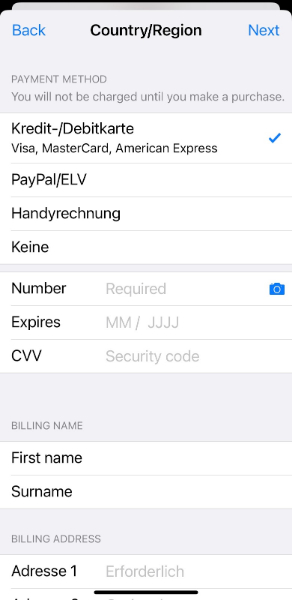
- 步驟6:閱讀並連續點擊兩次「同意」相關的服務條款和條件。
- 步驟7:輸入資料後,點擊「下一頁」,資聊填寫包括你的個人資訊,包括姓名、地址和電話號碼。
- 步驟8:最後按下「完成」即可。
完成後,系統會提示你重新登入你的Apple ID,按照指示進行操作即可。這時候,語言也會隨之切換,你就可以開始下載你需要的應用程式啦!
如果你想將app store 改 國家,別擔心!只要按照以上的步驟「更改國家與地區」那一步選擇台灣即可。
四、如何進行apple id 電話 號碼 變更?
apple id 電話 號碼 變更可能是因為各種原因,可能是更換了電話號碼或是原來的號碼被盜了,這時候就需要來更換了Apple ID行動電話號碼。
1. 在網頁上更換:
- 步驟1:先登出你使用該Apple ID的所有蘋果服務和裝置。
- 步驟2:接著,到Apple官方網站並登入你的帳戶。
- 步驟3:在「登入與安全」這個區塊裡,點選「Apple ID」。
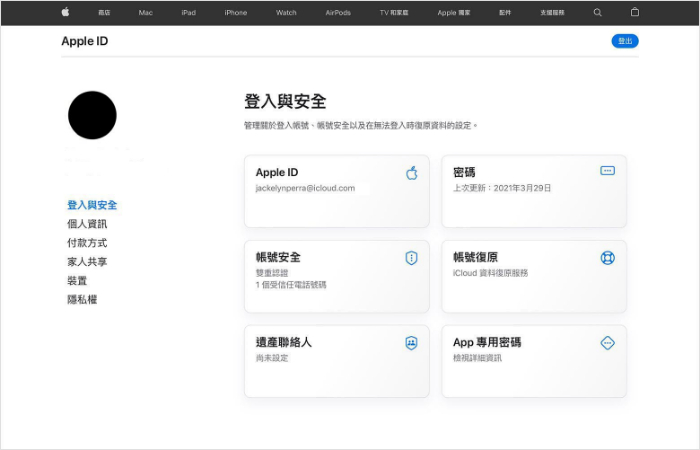
- 步驟4:輸入你想要設定為新Apple ID的行動電話號碼,然後點選「更改Apple ID」。
- 步驟5:系統會將驗證碼傳送到你的號碼上,你只需要將簡訊中的驗證碼輸入到指定的欄位上即可。
- 步驟6:最後,使用新的Apple ID重新登入所有的蘋果服務,確認你可以順利使用它們。
2. 在iPhone、iPad或iPod touch上更改:
- 步驟1:先登出你使用該Apple ID的所有蘋果服務和裝置。
- 步驟2:進入「設定」,找到並點選你的姓名。
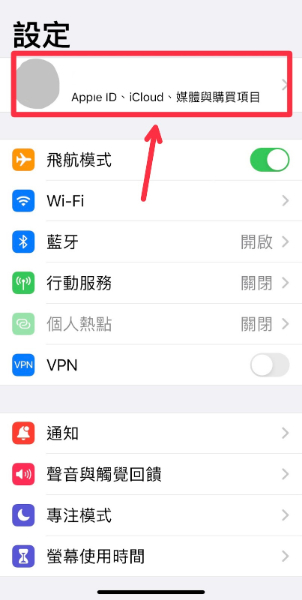
- 步驟3:在「姓名、電話號碼、電子郵件」的區塊旁邊,點選「編輯」。
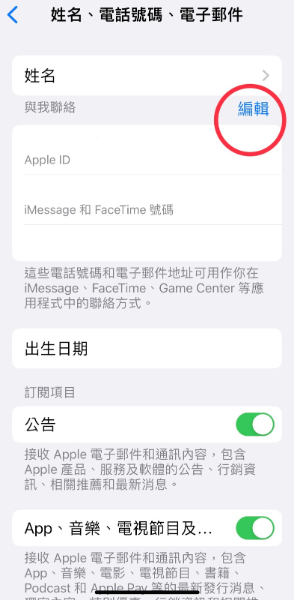
- 步驟4:在你的電話號碼旁邊,點選「刪除」,然後按照指示進行操作。
- 步驟5:輸入你想要設定為新Apple ID的行動電話號碼。
- 步驟6:系統會將驗證碼傳送到該號碼上,這時將簡訊中的驗證碼輸入到指定的欄位上。
- 步驟7:最後,使用新的Apple ID重新登入所有的蘋果服務,確認可以順利使用它們。
如果新的行動電話號碼已經連結到你的Apple ID作為「訊息」的電話號碼、共用電話號碼或受信任電話號碼,那麼你不需要再進行驗證。
透過以上這些簡單的步驟,就能輕鬆更改你的Apple ID行動電話號碼,並確保你的帳戶和通訊服務都能正常運作。
記得在更改時,確保輸入正確的驗證碼,這樣就可以順利完成操作囉!
五、如何更改 apple id email?
當突然換了一個全新的電子郵件地址,或是現有的電子郵件地址已經不再使用時,就需要更新你的Apple ID電子郵件地址。這樣才能順利的收到所有跟你的蘋果帳戶有關的重要訊息和通知喔!跟著以下的步驟,一起更改你的Apple ID電子郵件吧!
更改電子郵件的方式與步驟:
- 步驟1:到Apple官方網站並登入你的帳戶。
- 步驟2:在「登入與安全」中,點擊「Apple ID」。
- 步驟3:輸入想要設定為新的的Apple ID電子郵件。
- 步驟4:點擊「更改Apple ID」。
- 步驟5:如果更改的電子郵件為第三方電子郵件地址,需要查看寄到電子郵件中的驗證碼,這時將驗證碼輸入指定的欄位上。
- 步驟6:最後,使用新的Apple ID重新登入所有的蘋果服務,確認可以順利使用它們。
跟著以上的步驟,就能成功更改 apple id email地址,讓你不漏收任何資料利還有重要的蘋果帳戶訊息和通知啦!
總結
Apple ID是使用蘋果產品不可或缺的一環,本文介紹了如何輕鬆更改Apple ID密碼、國家與地區、行動電話號碼以及電子郵件地址。
更改密碼可提升帳戶安全性,透過不同設備如iPhone、Mac或網頁進行操作。若忘記密碼,更可以使用「Tenorshare 4uKey」軟體解鎖並重設密碼,這些步驟簡單易懂,讓你輕鬆管理你的Apple ID帳戶!










